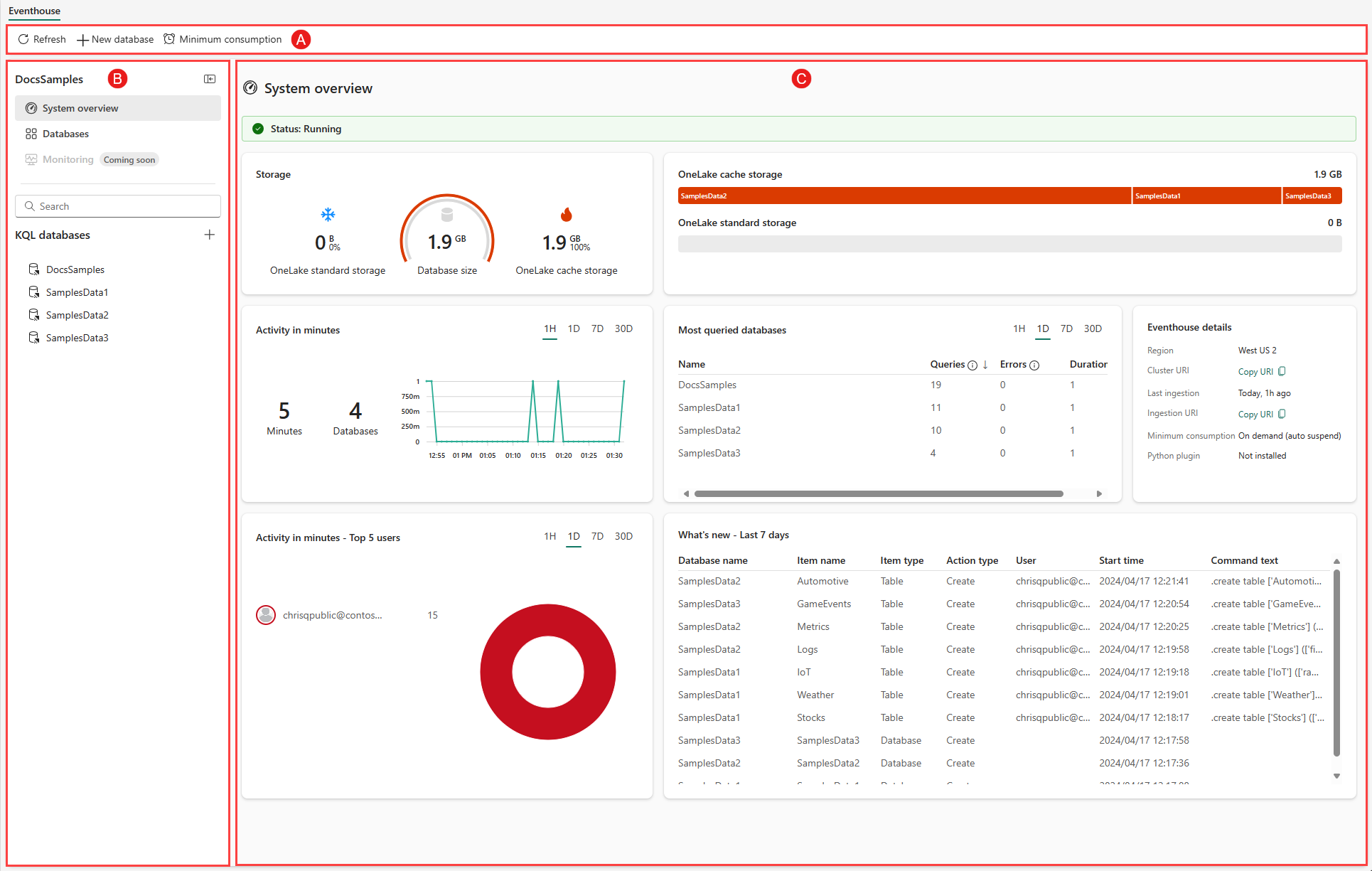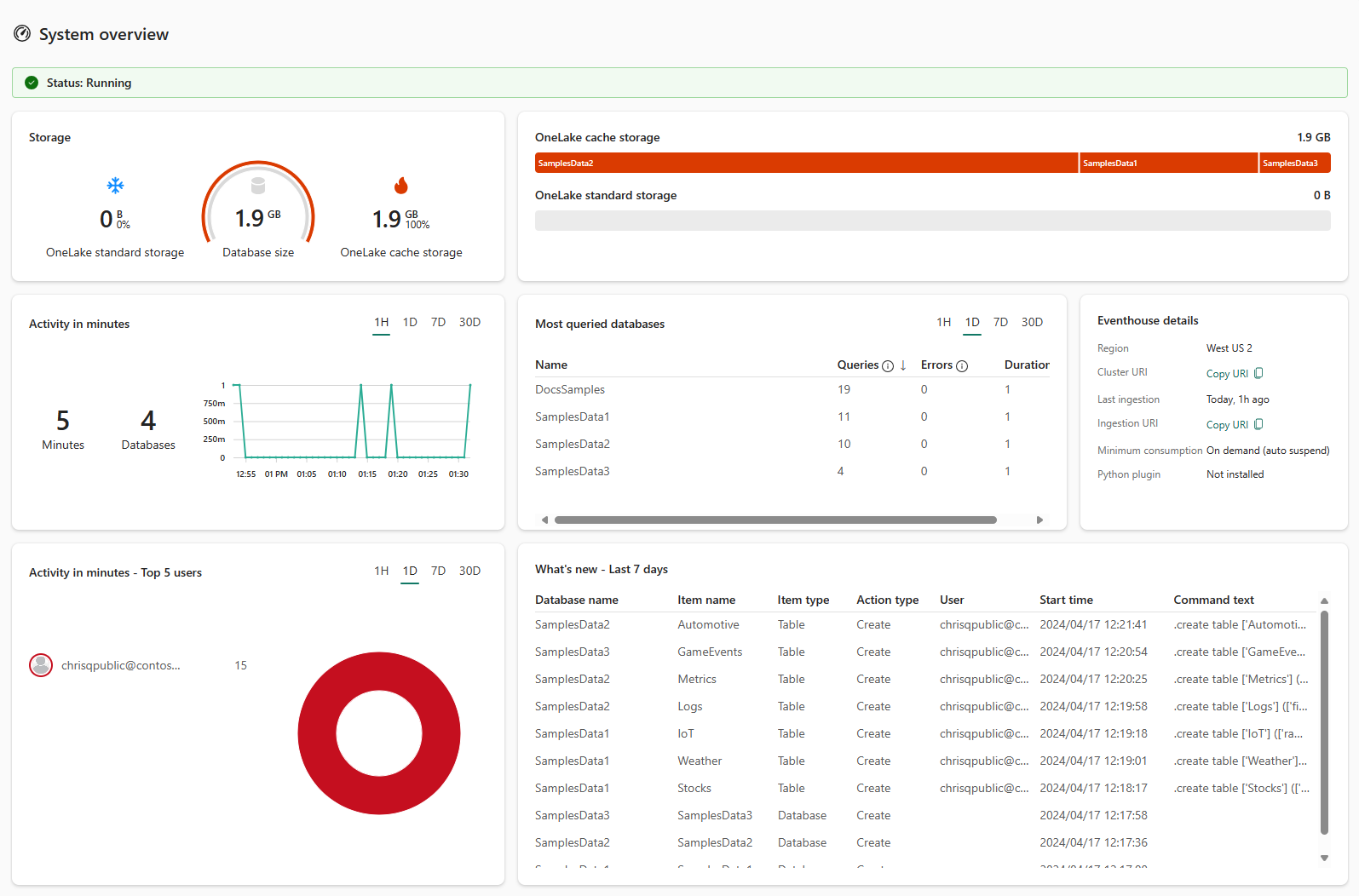Administrere og overvåke et arrangementshus
Eventhouse-siden fungerer som det sentrale knutepunktet for alle samhandlingene dine i Eventhouse-miljøet. Det er gatewayen din som sømløst administrerer og overvåker et hendelseshus, navigerer gjennom databaser og utfører ulike Eventhouse-relaterte handlinger.
I denne artikkelen lærer du hvordan du administrerer og får innsikt om et arrangementshus i sanntidsintelligens.
Forutsetning
- Et arbeidsområde med en Microsoft Fabric-aktivert kapasitet
- Et arrangementshus i arbeidsområdet
Gå til en Eventhouse-side
Bla til hjemmesiden for arbeidsområdet i sanntidsintelligens.
Velg et hendelseshus fra listen over elementer i arbeidsområdet.
Denne siden er delt inn i følgende inndelinger:
Svar. Eventhouse-båndet: Båndet gir rask tilgang til viktige handlinger i Eventhouse.
B. Explorer-ruten: Explorer-ruten gir et intuitivt grensesnitt for navigering mellom hendelseshusvisninger og arbeid med databaser.
C. Hovedvisningsområde: Hovedvisningsområdet viser systemoversiktsdetaljene for hendelseshuset.
Eventhouse-båndet
Eventhouse-båndet er handlingslinjen med hurtigtilgang, og tilbyr en praktisk måte å utføre viktige oppgaver i et eventhouse på. Herfra kan du oppdatere hovedvisningen og aktivere minimumsforbruk.
Aktiver minimumsforbruk
Minimumsforbruk angir en minimumsstørrelse for tilgjengelig kapasitetsenhet (CU) for et hendelseshus.
Velg Minimumsforbruk fra båndet
Velg størrelsen som tilsvarer den minste tilgjengelige CU-størrelsen du vil bruke på dette hendelseshuset, i ruten Minimumsforbruk, og velg deretter Ferdig.
Tabellen nedenfor tilordner størrelsen til minimumskapasitetsenhetene som er tildelt hendelseshuset:
Name Minimum CUs SSD-kapasitet (GB) med gratis lagringsplass Ekstra ekstra liten 4.25 20 Ekstra liten 8,5 200 Liten 13 800 Middels 18 3500-4000 Stor 26 5250-6000 Ekstra stor 34 7000-8000 Ekstra ekstra stor 50 10500-12000 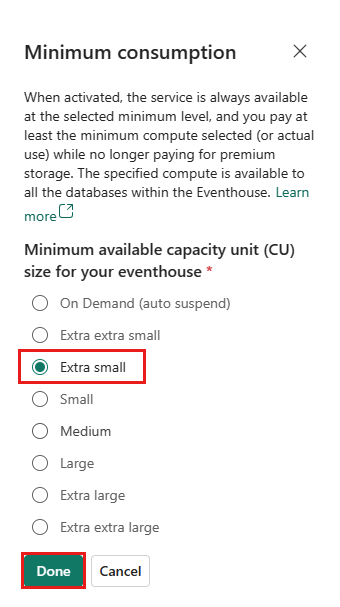
Explorer-ruten
Eventhouse Explorer gir et intuitivt grensesnitt for navigering mellom hendelseshusvisninger og for å arbeide med databaser.
Vis systemoversiktsdetaljer for et arrangementshus
Systemoversiktssiden gir et øyeblikksbilde av gjeldende tilstand for hendelseshuset.
Velg Systemoversikt fra Hendelseshusutforsker.
Systemoversiktssiden viser følgende informasjon:
Kjøretilstand for hendelseshuset: Viser driftsstatusen til hendelseshuset. Mulige tilstander er:
- Kjører: Eventhouse kjører optimalt.
- Vedlikehold: Hendelseshuset er midlertidig utilgjengelig. Prøv å oppdatere siden senere. Hvis du har aktivert sikkerhetsfunksjoner, kan du prøve å koble til miljøet ved hjelp av en VPN-tilkobling.
- Manglende kapasitet: Hendelseshuset er utilgjengelig fordi organisasjonens fabric-databehandlingskapasitet nådde sine grenser. Prøv på nytt senere, eller kontakt kapasitetsadministratoren for å øke kapasiteten.
- Avbrutt kapasitet: Kapasiteten som ble brukt for dette hendelseshuset, ble avbrutt. Kontakt kapasitetsadministratoren for å reversere suspensjonen.
- Ukjent: Hendelseshuset er ikke tilgjengelig av ukjente årsaker.
Lagring: OneLake Cache Storage viser mengden beholdt data, og OneLake Standard Storage viser flere data som ikke er i hurtigbufferen.
Lagringsbruk etter database: Viser lagringsfordelingen etter database. Du kan justere lagringsbruken for databaser ved å konfigurere hurtigbufringspolicyen.
Aktivitet i minutter: Viser varigheten, i minutter, for å kjøre databehandlingsoperasjoner, for eksempel spørringer og kommandoer. Det er viktig å være oppmerksom på at databehandlingsminutter ikke samsvarer direkte med databehandlingsenheter, som representerer den faktiske behandlingstiden som forbrukes av disse operasjonene.
Hvis for eksempel to brukere utfører spørringer samtidig, én som tar 3 minutter og de andre fem minuttene, vil det totale antallet databehandlingsminutter være 8. Men siden disse spørringene ble kjørt sammen, er de faktiske databehandlingsenhetene som brukes, bare fem minutter.
Likeledes, selv om 78 spørringer og 173 inntaksoperasjoner kjører samtidig og totalt 183 databehandlingsminutter, hvis de alle fullføres innen en 5-minutters periode, er de faktiske databehandlingsenhetene som brukes, fortsatt bare 5 minutter.
De fleste spørringsdatabaser: Uthever de mest aktive databasene i hendelseshuset. Informasjonen kan hjelpe deg med å få en omfattende oversikt over effektiviteten som databaser bruker databehandlingsenheter med.
Eventhouse-detaljer: Viser navnet på hendelseshuset, opprettelsesdato og dato for sist oppdatert. Du kan kopiere følgende eventhouse URI-verdier:
URI-type Bruk Spørrings-URI URI som kan brukes til å legge til databasesnarveier eller koblinger og API-er for å kjøre spørringer eller administrasjonskommandoer. Inntaks-URI URI som kan brukes av koblinger og API-er til å innta data. Aktivitet i minutter – De fem beste brukerne: Viser de totale databehandlingsminuttene som brukes av brukerne. Informasjonen kan hjelpe deg med å forstå effektiviteten som brukerne bruker databehandlingsenheter med.
Nyheter: Fremhever nylige hendelseshushendelser, for eksempel følgende operasjoner:
- Opprette eller slette en database
- Opprette, endre eller slette en tabell
- Opprette eller slette en ekstern tabell
- Opprette, endre eller slette en materialisert visning
- Opprette, endre eller slette en funksjon
- Endre en hurtigbufringspolicy, oppbevaringspolicy eller policy for tabelloppdatering
Du kan også velge én av fanene øverst på et kort for å filtrere datoen etter tidsintervall. Med disse fanene kan du filtrere etter én time (1 t), én dag (1 d), én uke (7 d), én måned (30 d).
Vise alle databaser i et hendelseshus
Databasesiden inneholder et sammendrag av alle databasene i hendelseshuset.
Velg Databaser fra Hendelseshusutforsker.
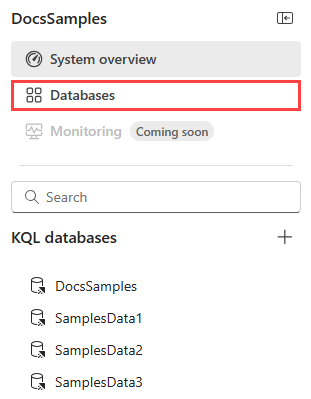 '
'Et vindu åpnes med detaljer om alle databasene i dette hendelseshuset.
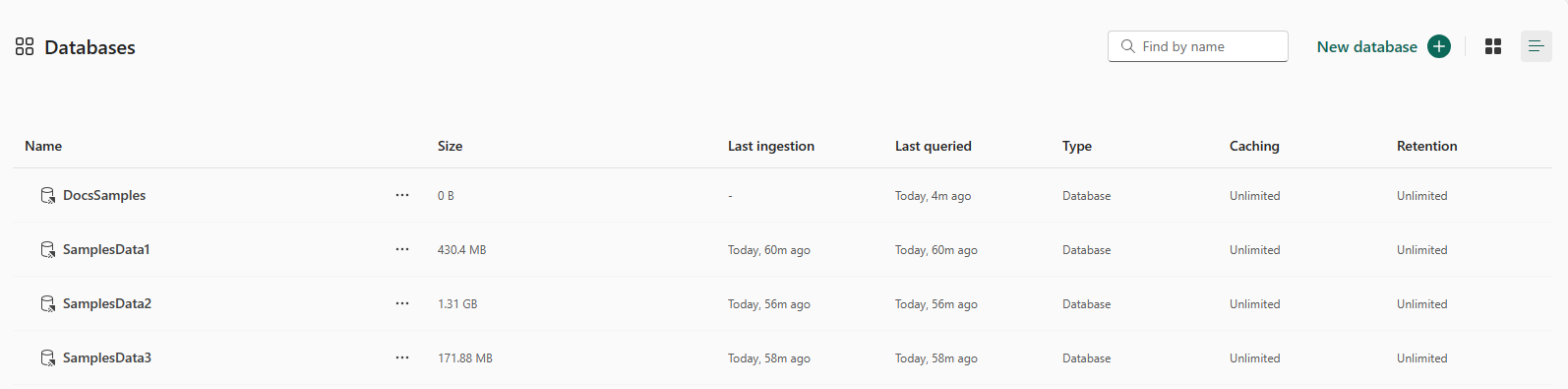
Veksle mellom liste- og flisvisning ved hjelp av knappene øverst til høyre på siden.
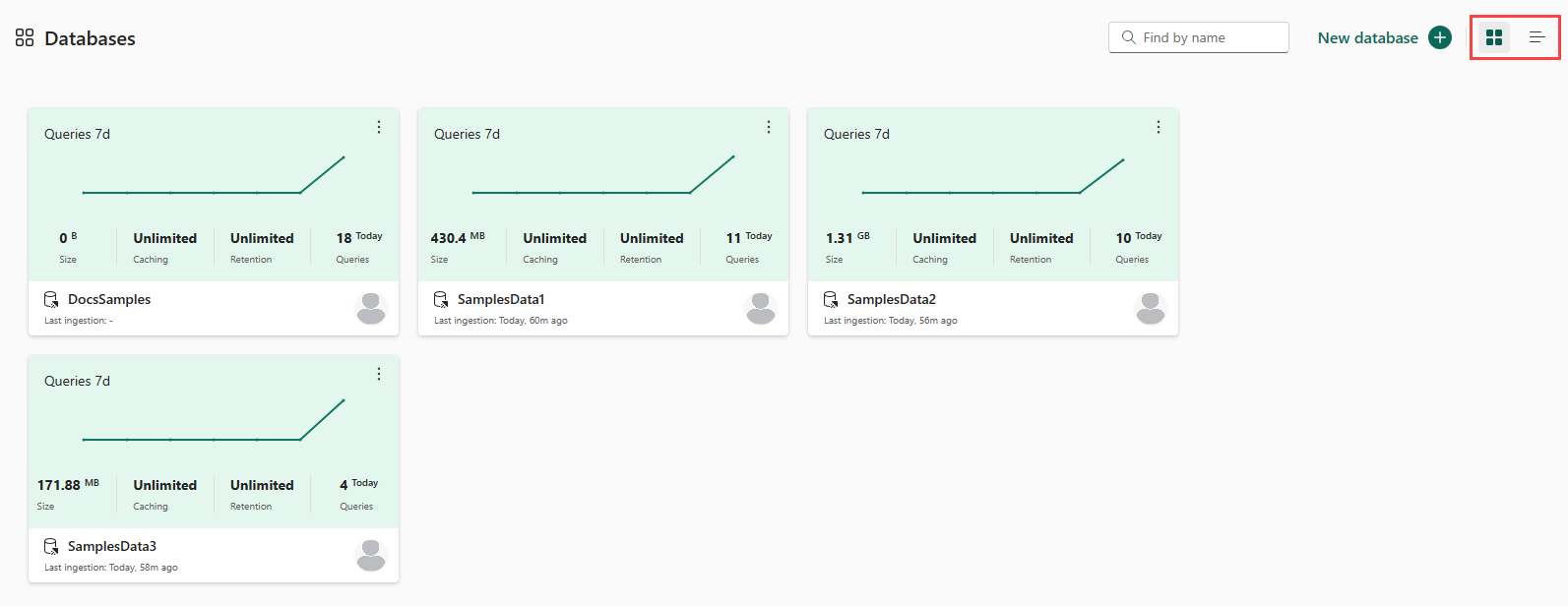
Hvis du vil utforske en bestemt database, velger du navnet på denne databasen fra listen.
Behandle KQL-databaser
I Eventhouse Explorer, under KQL-databaser, kan du administrere alle databasene i hendelseshuset.
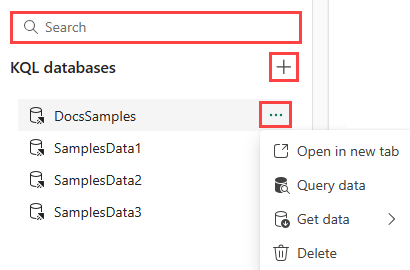
Du kan utføre følgende handlinger:
Slik oppretter du en KQL-database eller en databasesnarvei:
Velg Ny database +.
Skriv inn et databasenavn, og velg Opprett.
Hvis du vil filtrere listen over databaser, bruker du søkeboksen.
Hvis du vil åpne en eksisterende database, velger du databasen fra listen.
Hvis du vil spørre tabeller i en database, holder du pekeren over den ønskede databasen > og velger Mer-menyen [...] >Spørringsdata. Utforsk dataruten åpnes der du kan skrive og kjøre spørringer i den valgte databasen. Hvis du vil ha mer informasjon om KQL, kan du se Oversikt over Kusto-spørringsspråk.
Hvis du vil innta data i en database, holder du pekeren over den ønskede databasen > og velger Mer-menyen [...] >Hent data> velg ønsket inntaksmetode. Hvis du vil ha mer informasjon, kan du se dataformater og tilsvarende inntaksmetoder .
Hvis du vil slette en database, holder du pekeren over den ønskede databasen > og velger Mer-menyen [...] >Slett>slett database.